輔 助 說 明
- 文章檢索
- 檢索結果
- 檢索結果輸出
- 單筆結果顯示
- 刊物瀏覽
- 期刊詳目
- 檢索歷史
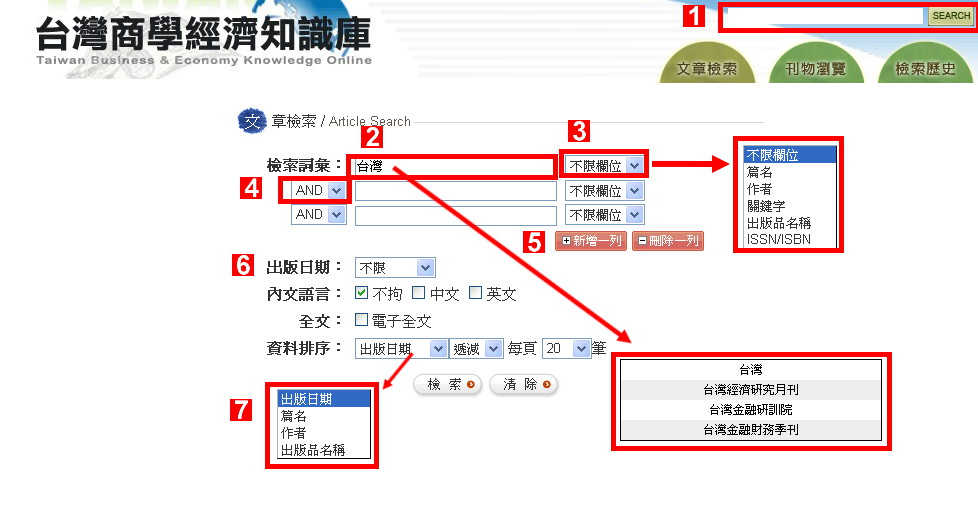
- 快速檢索:隨時可輸入「檢索詞」或參考「檢索詞提示」進行查詢。
- 於檢索詞彙欄位輸入「檢索詞」或參考「檢索詞提示」進行查詢。
- 可限定檢索「篇名」、「作者」、「關鍵字」、「出版品名稱」、「ISSN/ISBN」欄位。
- 提供布林邏輯「AND」、「OR」、「NOT」之設定。
- 點選「增一列」或「減一列」可新增或刪除查詢列。
- 可指定篩選條件:
◎ 可限定出版日期:「近十天」、「近一個月」、「近三個月」、「近半年」、「近一年」,或是自訂日期區間。◎ 篩選條件:「內文語言」、「電子全文」。
- 排序顯示
◎ 排序方式-依「出版日期」、「篇名」、「作者」、「出版品名稱」進行「遞增」或「遞減」排序。◎ 顯示筆數-每頁顯示「10筆」、「20筆」、「50筆」或「100筆」。
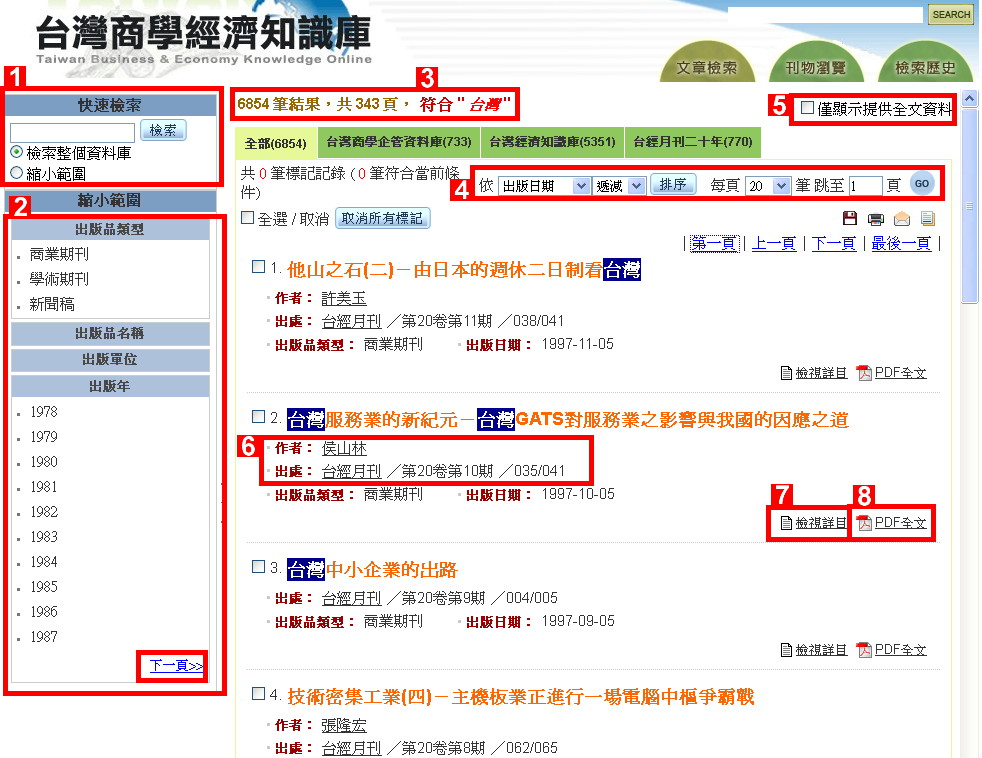
- 快速檢索
◎ 於檢索欄位輸入「檢索詞」,選擇「檢索整個資料庫」重新檢索整個資料庫。◎ 於檢索欄位輸入「檢索詞」,選擇「縮小範圍」可於當次檢索結果,進行再次檢索。
- 縮小範圍:依「出版品類型」、「出版品名稱」、「出版單位」、「出版年」縮小檢索結果。
- 檢索結果顯示:顯示「檢索結果數量」與「檢索策略」。
- 自訂顯示
◎ 排序方式-依「出版日期」、「篇名」、「作者」、「出版品名稱」進行「遞增」或「遞減」排序。◎ 顯示筆數-每頁顯示「10筆」、「20筆」、「50筆」或「100筆」。◎ 跳頁設定-輸入頁數,按Enter可跳至該頁。
- 勾選「僅顯示提供全文資料」,可篩選有提供全文影像或連結的文章。
- 點選「作者」或「出處」,可查詢符合該項目的文章。
- 點選「
 檢視詳目」可檢視文章詳細書目。
檢視詳目」可檢視文章詳細書目。 - 點選「
 PDF全文」可檢視全文影像。
PDF全文」可檢視全文影像。
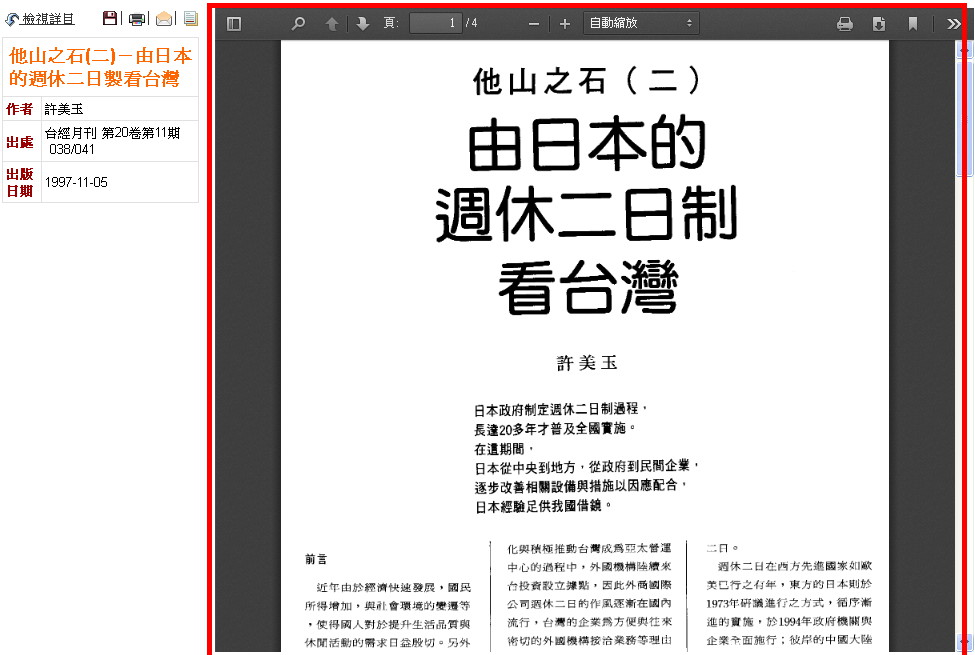
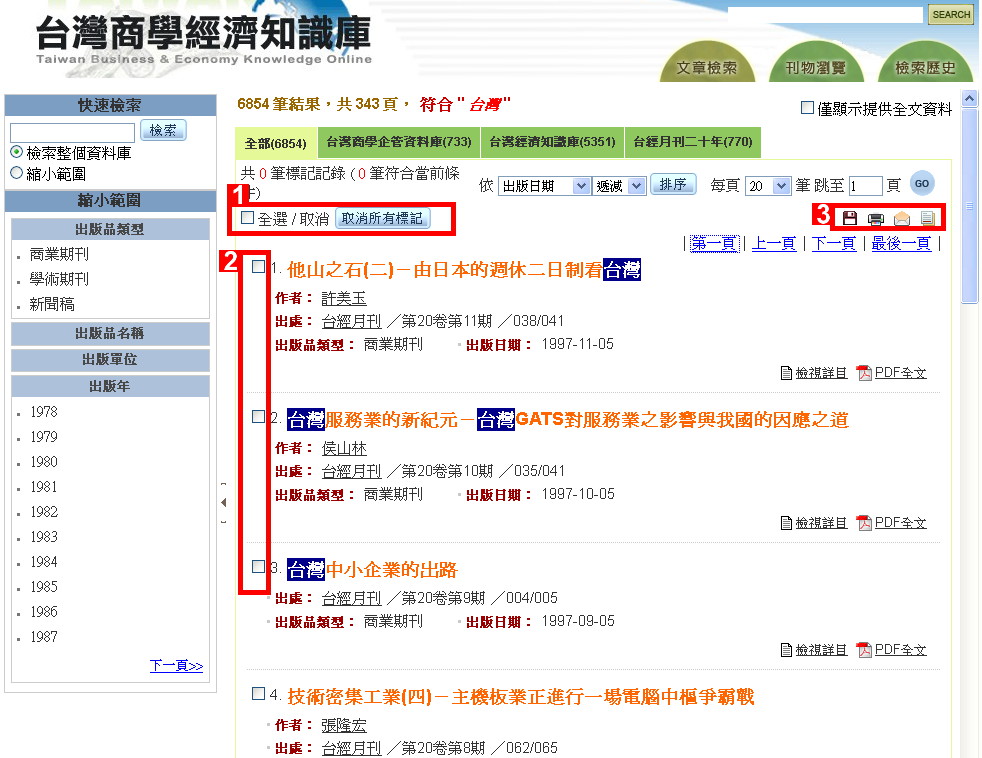
- 勾選「全選/取消」,可一次全選或取消當頁的文章標記。點選「取消所有標記」即可清除所有勾選文章。
- 在檢索結果介面勾選欲輸出的文章。
- 可輸出此次檢索結果、或目前的標記文章。
◎ 輸出方式包括: 「
 儲存」、
「
儲存」、
「 列印」、
「
列印」、
「 E-mail」、
「
E-mail」、
「 引用」四種方式。
◎ 可選擇「輸出範圍」(標記記錄或檢索結果)、「輸出筆數」(僅限輸出範圍為「檢索結果」時使用)再進行輸出。◎ 「引用」僅限輸出「目前的標記文章」,並提供 APA、Chicago、MLA 三種引用格式。◎ 「引用」可輸出成「HTML格式」、「TEXT文字檔」、「RIS格式」,亦可「直接匯入RefWorks」。
引用」四種方式。
◎ 可選擇「輸出範圍」(標記記錄或檢索結果)、「輸出筆數」(僅限輸出範圍為「檢索結果」時使用)再進行輸出。◎ 「引用」僅限輸出「目前的標記文章」,並提供 APA、Chicago、MLA 三種引用格式。◎ 「引用」可輸出成「HTML格式」、「TEXT文字檔」、「RIS格式」,亦可「直接匯入RefWorks」。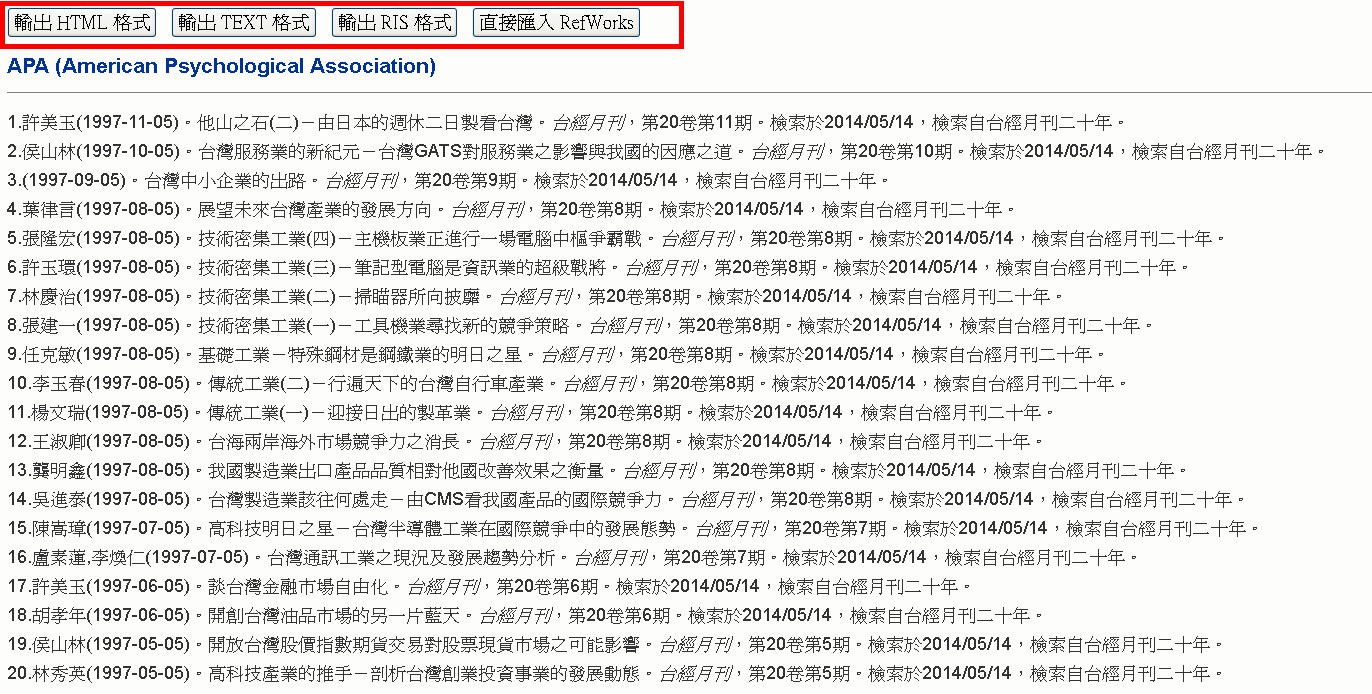
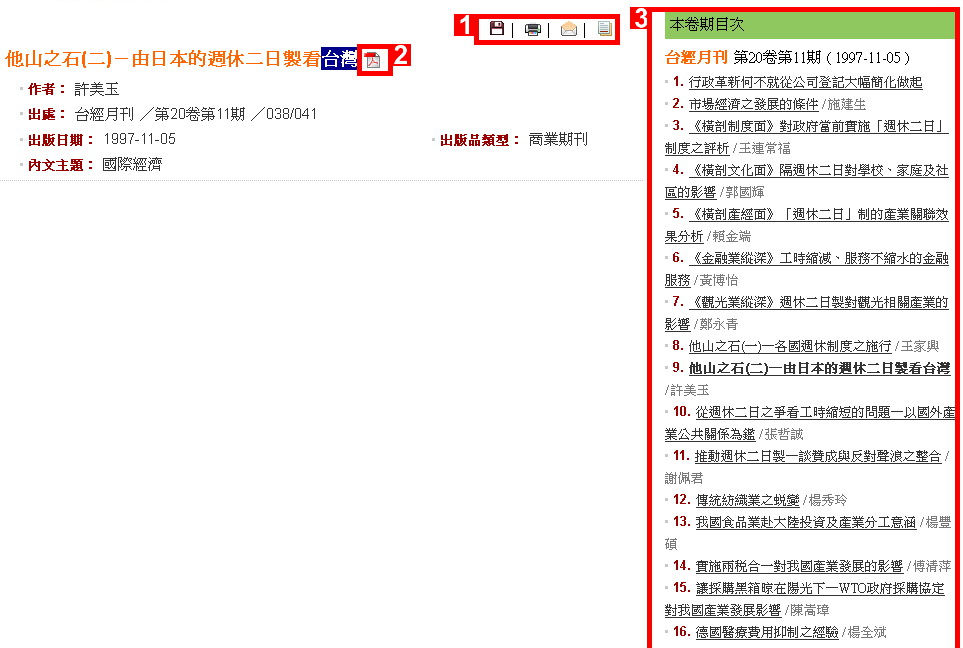
- 可輸出此篇文章的詳細書目
◎ 輸出方式包括: 「
 儲存」、
「
儲存」、
「 列印」、
「
列印」、
「 E-mail」、
「
E-mail」、
「 引用」。
◎ 「引用」提供 APA、Chicago、MLA 三種引用格式;可輸出成「HTML格式」、「TEXT文字檔」、「RIS格式」,亦可「直接匯入RefWorks」。
引用」。
◎ 「引用」提供 APA、Chicago、MLA 三種引用格式;可輸出成「HTML格式」、「TEXT文字檔」、「RIS格式」,亦可「直接匯入RefWorks」。 - 點選
 可檢視全文影像。
可檢視全文影像。 - 點選「本卷期目次」內的任一篇名,可檢視同一卷期的其他文章。
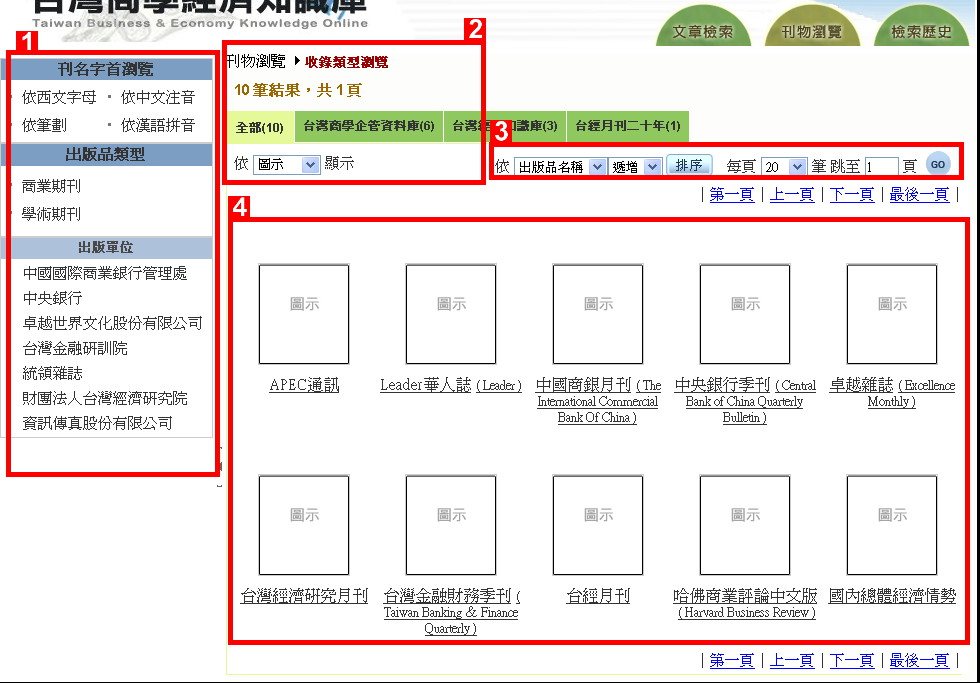
- 「刊物瀏覽」提供多種篩選條件,方便使用者查找期刊。
◎ 總覽:以「刊名字首」為準則,提供「依西文字母瀏覽」、「依中文注音瀏覽」、「依筆劃瀏覽」、「依漢語拼音瀏覽」四種方式。◎ 出版單位瀏覽:依「出版單位種類>出版單位名稱」的層級方式顯示,方便查找。◎ 依出版類型瀏覽、依發行周期瀏覽。
- 期刊結果顯示
◎ 「瀏覽篩選條件」與「期刊篩選數量」顯示。◎ 可依「條件項目」瀏覽結果。◎ 可切換以「圖示」、「條列式」、「詳目式」的方式顯示。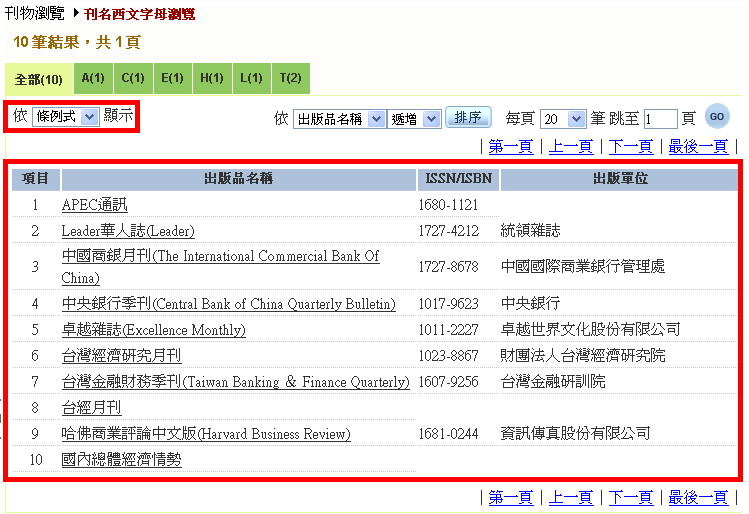
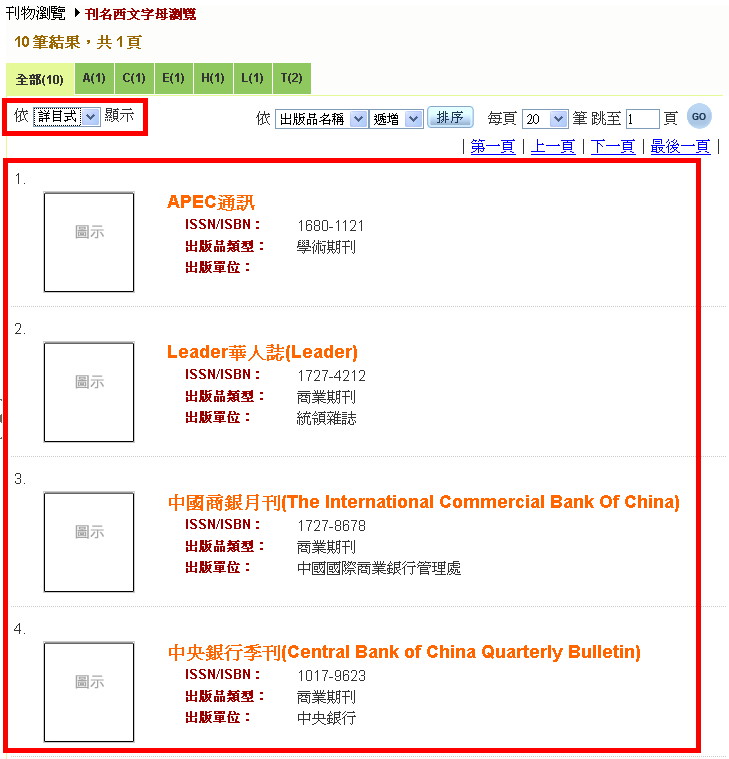
- 自訂顯示
◎ 排序方式-依「出版品名稱」、「出版單位」進行「遞增」或「遞減」排序。◎ 顯示筆數-每頁顯示「10筆」、「20筆」、「50筆」或「100筆」。◎ 跳頁設定-輸入頁數,按Enter可跳至該頁。- 預設以「圖示」方式顯示;顯示出版品「封面」與出版品「名稱」,點選後可進一步檢視該出版品詳細資料。
- 期刊結果顯示
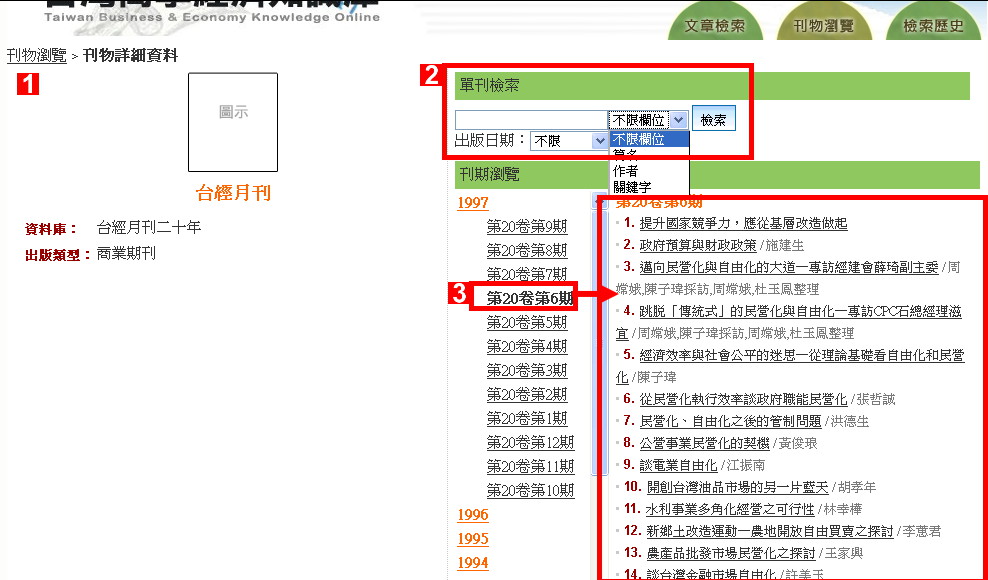
- 顯示期刊封面與詳細資料。
- 提供限制僅檢索此期刊文章的功能
◎ 輸入「檢索詞」或參考「檢索詞提示」進行查詢。◎ 可限定檢索「篇名」、「作者」、「關鍵字」欄位。◎ 可限定出版日期:「近十天」、「近一個月」、「近三個月」、「近半年」、「近一年」,或是自訂日期區間。
- 列示此出版品的各卷期文章,可直接點選文章篇名檢視內容。
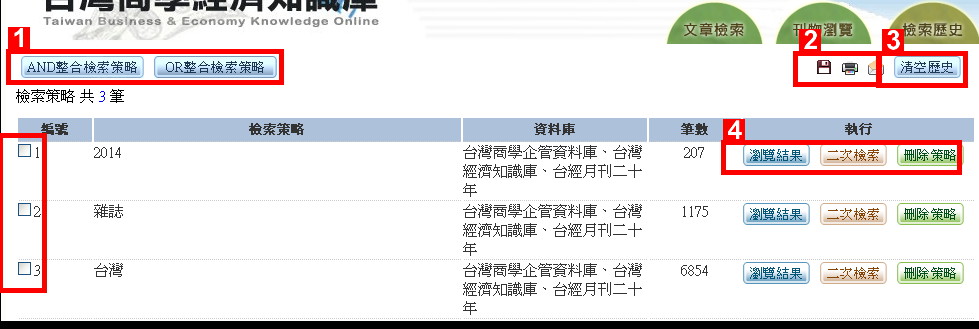
- 勾選兩個以上的「檢索策略」,即可進行「AND整合檢索策略」或「OR整合檢索策略」的再檢索。
例如勾選「2014」和「台灣」兩筆檢索策略,再點選「AND整合檢索策略」, 即可以「(2014) and (台灣)」為條件進行檢索。 - 輸出檢索歷史:可將檢索策略以「儲存」、「列印」、「E-mail」三種方式進行輸出。
- 點選「清空歷史」可刪除目前全部的「檢索策略」。
- 檢索策略功能:
◎ 點選「瀏覽結果」查看檢索結果。◎ 點選「二次檢索」,將會轉至「文章檢索」頁,並以此筆「檢索策略」為基礎、自由增加其他的檢索條件。◎ 點選「刪除策略」刪除該檢索策略。